如何将AutoCAD背景设置为黑色?
AutoCAD是一款广泛使用的计算机辅助设计软件,它被广泛应用于建筑、机械、土木工程等领域。默认情况下,AutoCAD的背景是白色的,然而,对于许多用户来说,黑色背景更能减轻眼睛疲劳,并提高工作效率。下面将介绍如何将AutoCAD背景设置为黑色。
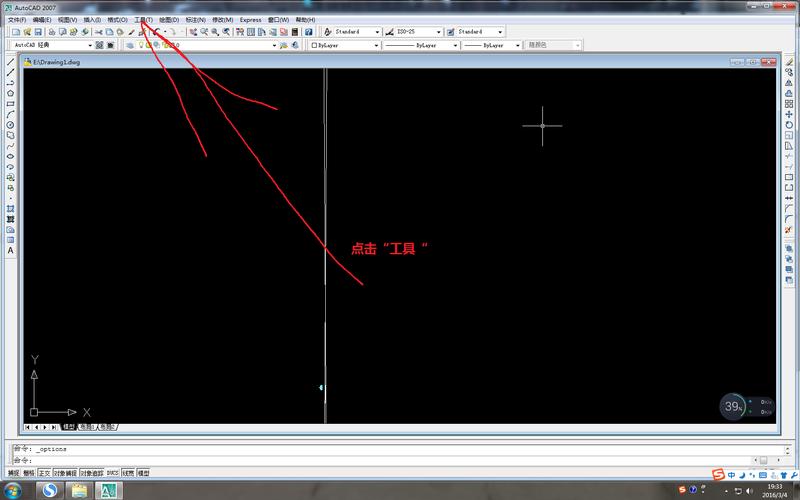
1. 打开AutoCAD软件并进入绘图界面。
2. 点击左上角的“工具”菜单,在下拉菜单中选择“选项”。
3. 在弹出的“选项”对话框中,选择“显示”选项卡。
4. 在“窗口颜色”下拉菜单中,选择“3D场景”。
5. 在“颜色”列表中,选择黑色。
6. 在“窗口元素”下拉菜单中,依次选择“模型空间”和“纸空间”。
7. 在“颜色”列表中,同样选择黑色。
8. 点击“应用”按钮,然后点击“确定”按钮。
通过以上步骤,您已经成功将AutoCAD的背景设置为黑色。这样做的好处是减轻了眼睛的疲劳感,同时也可以提高您在AutoCAD中的工作效率。当然,如果您对黑色背景不太适应,您也可以将其设置为其他颜色,根据自己的喜好进行调整。
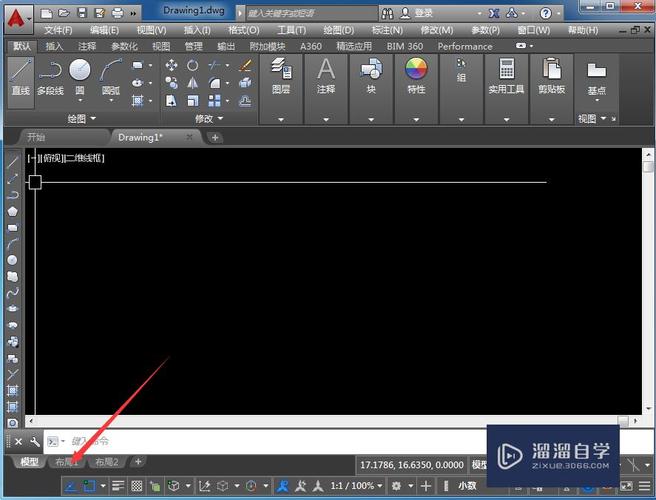
总之,将AutoCAD的背景设置为黑色是一种常见的个性化设置,它可以改善用户的工作体验。通过以上简单的步骤,您可以轻松地在AutoCAD中实现这一目标。
BIM技术是未来的趋势,学习、了解掌握更多BIM前言技术是大势所趋,欢迎更多BIMer加入BIM中文网大家庭(http://www.wanbim.com),一起共同探讨学习BIM技术,了解BIM应用!
相关培训